"¿El potenciador de video HitPaw es gratis?" "¿El potenciador de video HitPaw es bueno?" ¿Estás intentando utilizar el potenciador de video HitPaw pero no conoces si es gratuito o cuáles son sus planes de precios? ¿Te gustaría mejorar la calidad del video pero no sabes si HitPaw es una buena solución?
Estamos aquí para ayudarte. Te presentamos todo lo que necesitas saber sobre Hitpaw AI video enhancer incluyendo sus características, pros, contras, precio, cómo usarlo, e incluso su mejor alternativa en el mercado.
En este artículo
Descripción de HitPaw AI Video Enhancer
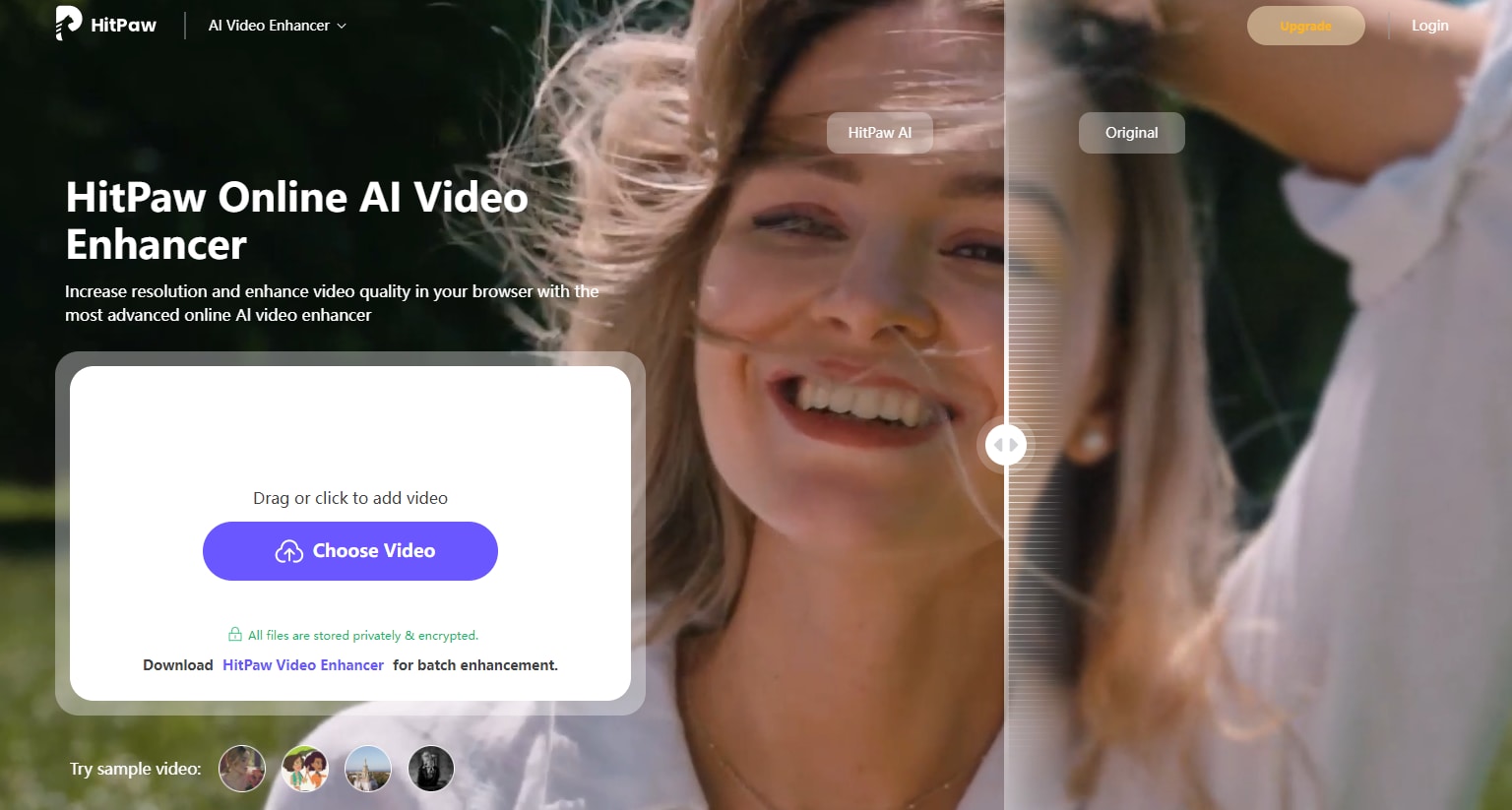
HitPaw Video Enhancer es sin duda una de las mejores herramientas de mejora de video en línea del mercado. Es una de esas herramientas que aprovecha la IA para escalar automáticamente los videos sin pérdida de calidad. Con esta herramienta, puedes reparar videos dañados/corrompidos/no reproducibles, eliminar el desenfoque o convertir videos de baja resolución a SD, HD, 4K y 8K con un solo clic.
Ofrece hasta 7 modos de IA diferentes para mejorar la calidad de tus videos en Mac/Windows:
- Modo facial: Mejora la nitidez de los retratos con tres modos, "Enfocar", "Suavizar" y "Rápido".
- Modo de animación: Mejora los videos de animación antiguos o borrosos para que sean más nítidos.
- Modo general de eliminación de ruido: Reduce el ruido en videos de escenas reales (paisajes, edificios, etc.) con tres modos, "Equilibrio", "Calidad" y "Rápido".
- Modo colorear: Añade color a los videos en blanco y negro o en escala de grises.
- Modo de interpolación de fotogramas: Convierte videos de baja frecuencia de imagen a frecuencias más altas, suavizando el movimiento y mejorando los detalles.
- Modo estabilizar: Detecta y corrige automáticamente las sacudidas del video para obtener una salida más estable y nítida.
- Modo de mejora con poca luz: Mejora los videos grabados con poca luz para revelar más detalles en entornos oscuros.
En otras palabras, si tienes videos antiguos y quieres darles un toque de colores mágicos y vivacidad, HitPaw puede mejorarlos significativamente.
El editor de vídeo potente y fácil que estás buscando. ¡Descarga ahora y disfruta de miles de efectos, filtros y máscaras gratis!

Características principales de HitPaw Video Enhancer
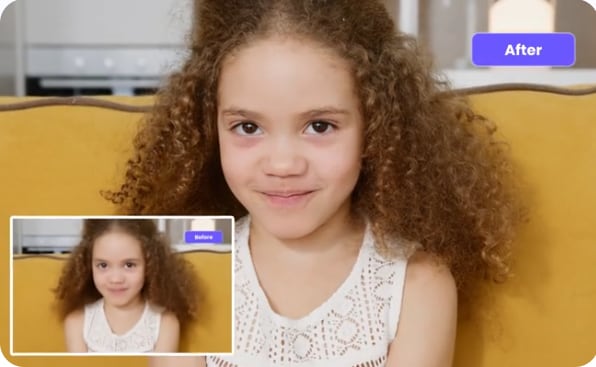
- Restauración IA: Utiliza Inteligencia Artificial para reparar y restaurar contenidos de video degradados o dañados.
- Mejora IA: Mejora la resolución de video utilizando la IA para aumentar el detalle y la claridad.
- Calidad 4K/8K: Actualiza el video a resoluciones de ultra alta definición (4K u 8K) para obtener mayor detalle y nitidez.
- Reducción de ruido: Elimina el ruido visual no deseado o el grano de las secuencias de video para obtener una imagen más limpia.
- Enfocar video: Mejora la claridad y definición de los detalles del video aumentando el contraste de los bordes.
- Ampliar video: Aumenta el tamaño del video manteniendo o mejorando la calidad.
Formatos de archivo compatibles
Admite varios formatos de entrada y salida, incluidos los más populares como MP4, MOV, MKV, WMV, VOB y M4V.
Facilidad de uso
Esta herramienta es relativamente fácil de usar y puedes navegar fácilmente por la interfaz incluso si eres principiante.
Ventajas y desventajas de HitPaw Video Enhancer
Opiniones y valoraciones de los usuarios
G2: 2 de 5 estrellas: "Hace que nuestro video tenga una nitidez perfecta, y mejor. Sin embargo, no puede contener la información sensible borrosa". - Khushbu U.
Trustpilot: 4.5 de 5 estrellas: "HitPaw video enhancer funciona de maravilla para restaurar mis viejos videos de baja calidad y pocos fotogramas. Es muy fácil de usar". - Chris Gengaro
Precio
HitPaw ofrece varias opciones de precios para los usuarios. Cabe señalar que las opciones de precios también varían en función de si se utiliza Mac o Windows.
| Sistema | Plan mensual | Plan anual | Plan perpetuo | Plan de empresa |
| Windows | $42.99 dólares | $99.99 dólares | $349.99 dólares | $459.95 dólares por año |
| Mac | $69.99 dólares | $109 dólares | $349.99 dólares | $459.95 dólares por año |
| Web | $23.99 dólares | $169.99 dólares | / | / |
¿Cómo comenzar a utilizar HitPaw Video Enhancer?
HitPaw Video Enhancer es una herramienta fácil de usar y, por lo tanto, no te costará navegar. Estos son los sencillos pasos para mejorar un video con HitPaw.
Paso 1. Descarga "HitPaw Video Enhancer"
Visita el sitio web oficial de HitPaw y accede a la sección "Productos". Elige la opción "HitPaw AI Video Enhancer" seguida del botón "Pruebálo gratis" para descargarlo. Una vez descargado, instálalo y ejecútalo para acceder a la interfaz principal.
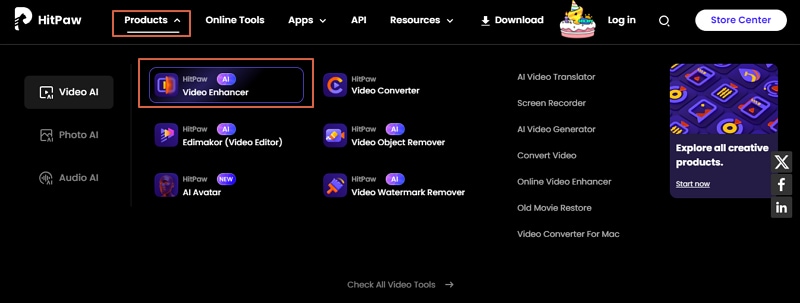
Paso 2. Impora tu video
Luego, haz clic en "Importar archivo de video" y busca el video que deseas mejorar.
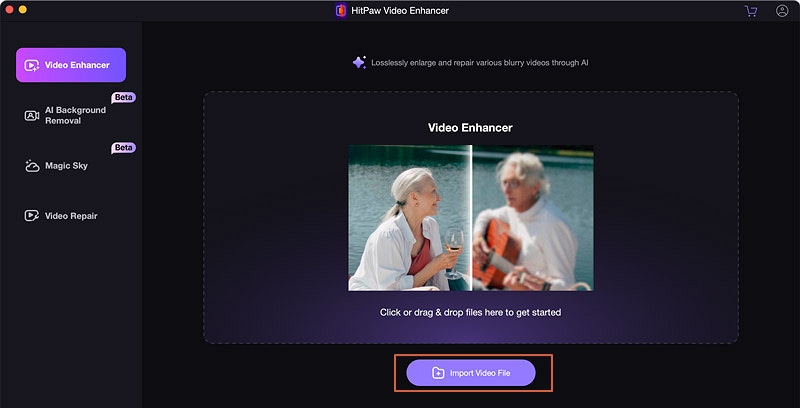
Paso 3. Mejora tu video
Cuando el video se haya cargado correctamente, ve a la parte superior derecha y selecciona un modelo de IA adecuado. También puedes personalizar la configuración para adaptarla a tus necesidades. Una vez satisfecho, haz clic en la pestaña "Vista previa de efectos" para previsualizar el video. Si estás satisfecho con sus mejoras, haz clic en el botón "Exportar".
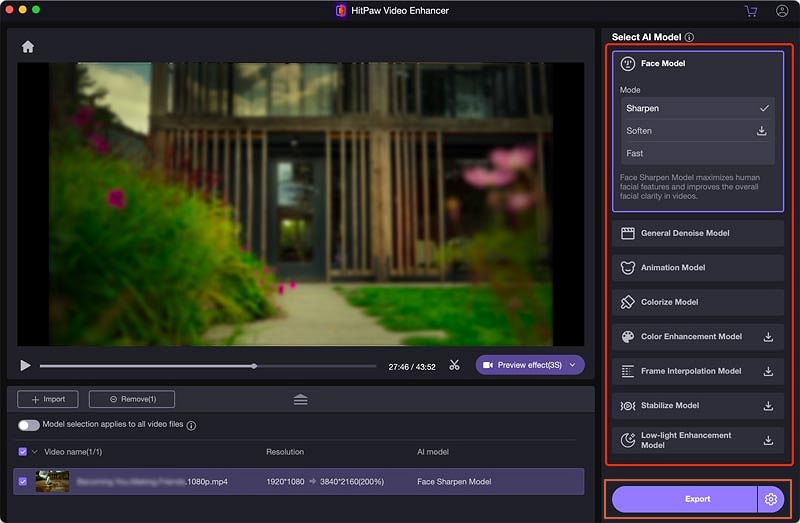
La mejor alternativa a HitPaw AI Video Enhancer: Wondershare Filmora
HitPaw Video Enhancer posee un montón de características maravillosas, aunque es relativamente caro en comparación con otras herramientas en el mercado.
Aquí es donde es posible que desees explorar otras herramientas como Wondershare Filmora, otra poderosa herramienta de mejora de video que es una de las mejores alternativas a HitPaw AI Video Enhancer en el mercado.
Gracias a sus potentes algoritmos de IA que mejoran los videos de baja calidad en videos atractivos y de máxima calidad. Filmora es una herramienta completa de mejora de video capaz de manejar una variedad de necesidades de edición y mejora de video sin necesidad de una herramienta de terceros. Puede estabilizar videos, ajustar la velocidad de fotogramas y ofrecer opciones manuales para personalizar la calidad de salida en función de tus necesidades.
Características principales de Wondershare Filmora
- Potenciador de video IA: mejora la calidad de video para diferentes escenarios, si deseas mejorar los rostros humanos, arquitectura, o textos.
- Eliminación de ruido en video IA: Elimina los granos de los videos debido a la poca luz o a cualquier otro problema, y personalízalo desde los niveles débil, medio y fuerte.
- Mejora automática: mejora la calidad visual de los videos con sólo encenderlo.
- Interpolación de la velocidad de fotogramas IA: Transforma automáticamente videos con pocos fotogramas en videos con muchos.
- Estabilización IA: Estabiliza videos movidos con un solo clic
- Corrección del color IA: Ajusta y equilibra el color del video para obtener mejores imágenes. También soporta 3D LUT y un montón de efectos de color para mejorar la apariencia de tu video.
- Efectos de video y filtros: Rico en increíbles efectos de video y filtros que pueden mejorar tus videos con facilidad.
- Opciones de exportación sin pérdidas: Exporta videos en varios formatos de calidad incluyendo MP4, MOV, WEBM, MKV, y GIFs entre otros. Lo mejor es que no se produce ninguna pérdida de calidad, independientemente del tipo de formato y de los ajustes de resolución que elijas.
- Compatibilidad con formatos de archivo: Admite la importación de cualquier formato de archivo popular.
¿Cómo utilizar Filmora para mejorar la calidad del video?
Filmora ofrece una interfaz intuitiva y, por lo tanto, es adecuado para todas las categorías de usuarios, ya sean experimentados o aficionados. Los siguientes pasos muestran cómo utilizar Filmora para mejorar la calidad del video.
- Primero, descarga Wondershare Filmora en tu computadora e instálalo.
- Ejecuta el programa y haz clic en la pestaña "Importar medios" para cargar el video que deseas mejorar. Cuando el video esté cargado, arrástralo a la línea de tiempo.

- Accede a la barra lateral derecha, navega hasta Video > Herramientas IA > Potenciador de video IA, y actívalo.

Además, puedes utilizar la resolución de velocidad de fotogramas IA para escalar automáticamente el video a velocidades de fotogramas superiores. Sólo tienes que hacer clic en el video en la línea de tiempo y elegir Velocidad > Velocidad uniforme > Interpolación de fotogramas IA > Flujo óptico para proceder.

- Por último, haz clic en el botón "Exportar " para acceder a la configuración de salida. Asegúrate de seleccionar formatos y resoluciones de calidad. Una vez satisfecho, haz clic en el botón "Exportar" para guardar o exportar el video mejorado.
Conclusión
Hitpaw AI video enhancer es un buen editor con muchas características maravillosas para mejorar la calidad de varios tipos ya sean videos viejos, borrosos, en blanco y negro y de baja resolución. El inconveniente, sin embargo, es que esta herramienta es relativamente cara y puede que quieras explorar otras alternativas en el mercado.
Si es tu caso, utiliza Wondershare Filmora, un mejorador de video IA con características similares, pero por un precio más bajo. Puedes descargarlo y probarlo para ayudarte a restaurar y revitalizar tus videos y disfrutar de una mejor experiencia visual.
Preguntas frecuentes
-
¿El potenciador de video HitPaw AI es gratuito ?
HitPaw AI Video Enhancer no es gratuito. Sin embargo, existe una versión de prueba gratuita del potenciador de video Hitpaw, pero es necesario pasar a las versiones de suscripción de pago para mejorar los videos. -
¿Puedo utilizar HitPaw sin conexión?
Sí. Puedes descargar la versión de escritorio del potenciador HitPaw e instalarla en tu computadora. Una vez instalada, podrás utilizarla independientemente de si tienes conexión a Internet o no. -
¿Cuáles son las limitaciones de la versión gratuita de HitPaw?
La versión de prueba gratuita del potenciador de video Hitpaw tiene funciones limitadas. Por ejemplo, hay algunas funciones del kit de herramientas a las que no tendrás acceso y el video de salida tendrá marcas de agua. La versión de prueba gratuita del potenciador de video Hitpaw también caduca y tendrás que actualizar a los paquetes caros para seguir utilizando los servicios.



 100% Seguridad Verificada | No Requiere Suscripción | Sin Malware
100% Seguridad Verificada | No Requiere Suscripción | Sin Malware


